ディザリングを使用し音の劣化を抑える Logic Pro の使い方
TAG:
書き出し・読み込み・変換Logicでディザリングを使用する
MIXカテゴリー「ディザリング」からの分岐記事になります。
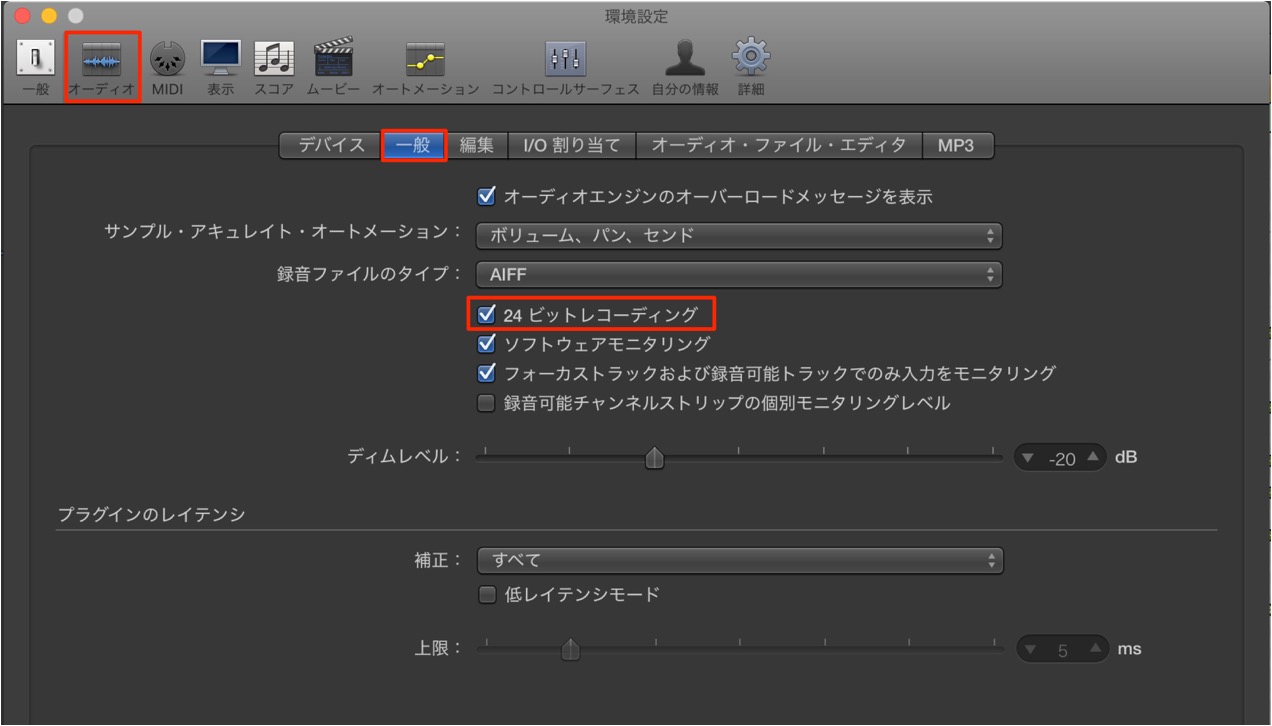
Logicでは「環境設定」→「オーディオ」から「ビット数」を選択することができます。
チェックを外すと「16bit」となります。
ここで決めた「ビット数」がプロジェクト内で使用されます。
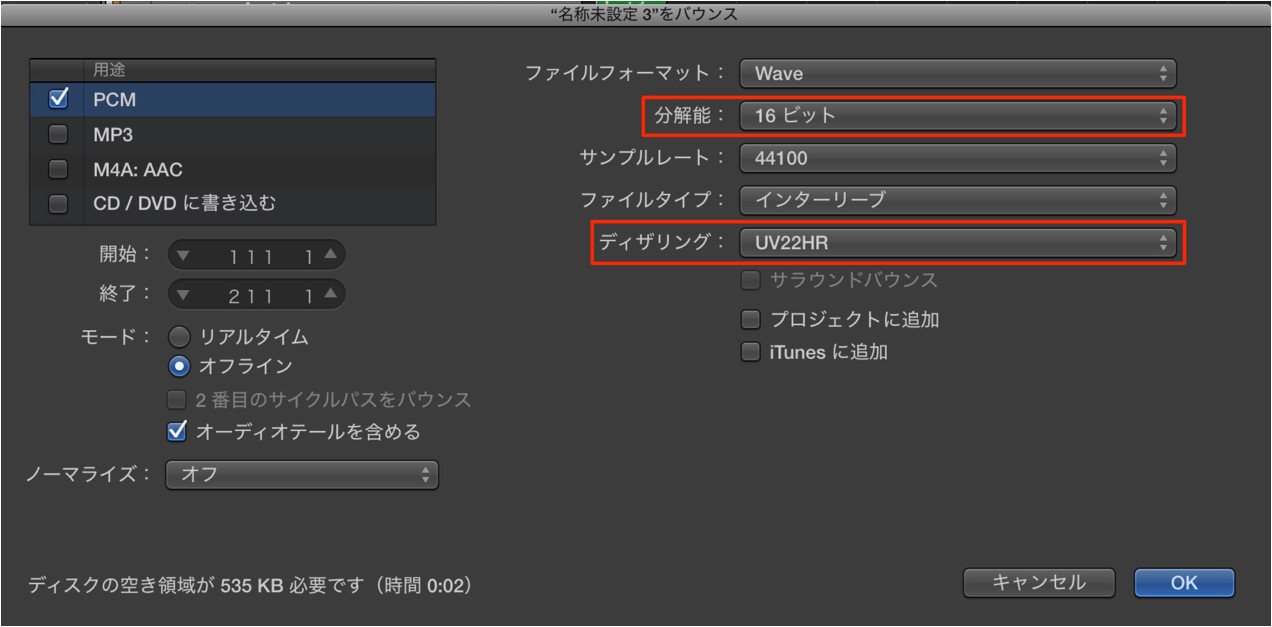
通常の「バウンス画面」の中から、希望の「ビット数(16bit)」を選択し、
「ディザリング」部分を「UV22HR」へ変更します。
この際の注意点です。
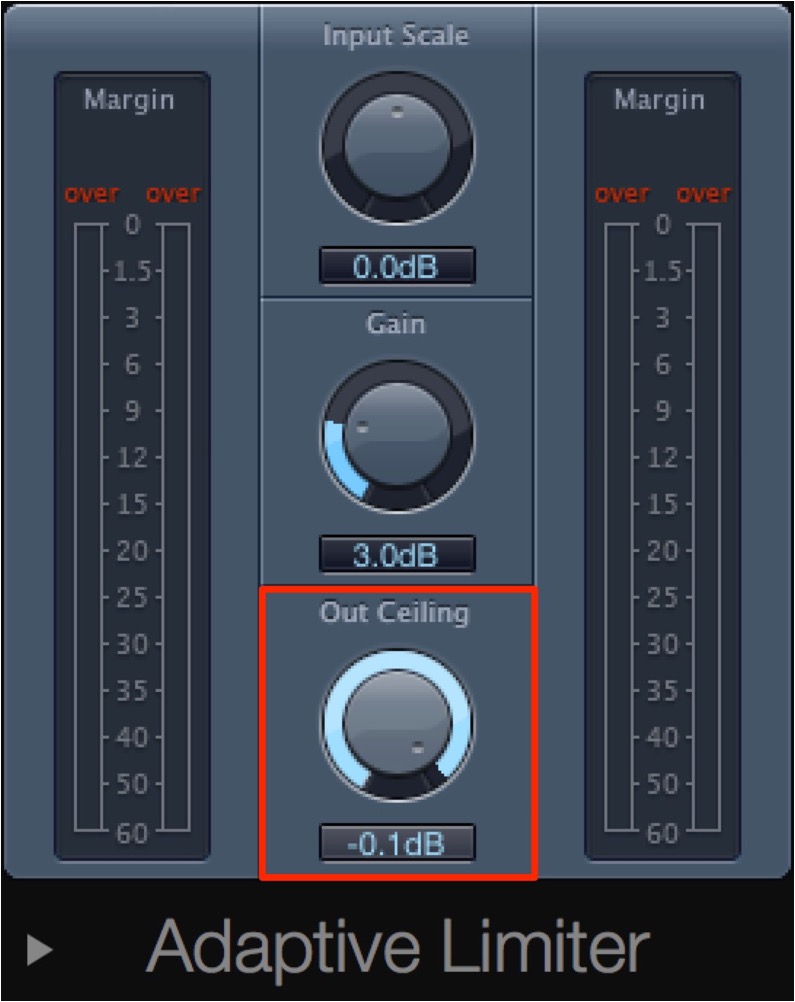
「リミッター」や「マキシマイザー」の
「Ceiling」は必ず「-0.1db」に設定してください。音が割れてしまいます。
簡単ですが、必ず行っておきたいディザリング作業です。
ディザリングの解説

このような記事も読まれています
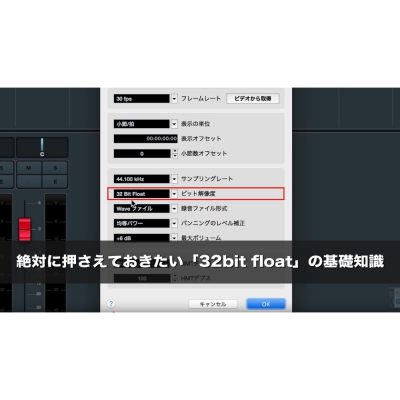
絶対に押さえておきたい「32bit float」の基礎知識
今回は、32bit floatの特徴と、制作時にどう意識すればいいのかという点を解説していきたいと思います。制作やミックスのプロセスで必須とも言える知識になりますので、ぜひご一読下さい。

iTunes配信用にマスタリングを最適化
iTunes配信用の音源をAppleに提出する際の注意点を解説していきます。
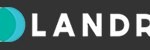
ファイルをアップロードするだけで、自動でマスタリングを行ってくれるという画期的サービスです。
楽曲ファイルをアップロードするだけで、自動でマスタリングを行ってくれるという画期的サービスです。

音圧を上げる「リミッター」の音質調整テクニック
サウンドが割れることなく、音圧を持ち上げるリミッター/マキシマイザーのテクニックを解説していきます。
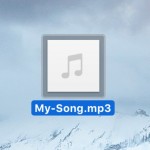
楽曲の書き出し
完成した楽曲をMP3やCDへ書き出す方法を解説していきます。













